Photoshop má mnoho vstavaných funkcií a nástrojov, ktoré vám uľahčia a zatraktívnia vaše umelecké diela. Používateľom tiež umožňuje zlepšiť ich skúsenosti s doplnkami. Upozorňujeme, že Photoshop môže označovať doplnky ako rozšírenia. Učenie ako nainštalovať pluginy vo Photoshope stojí za to naučiť sa robiť.

Ako nainštalovať zásuvné moduly vo Photoshope
Doplnky sú doplnky alebo rozšírenia, ktoré vytvorila tretia strana. Používajú sa na vylepšenie alebo pridanie funkcií a vlastností do Photoshopu. Zásuvné moduly možno použiť na automatizáciu úloh, najmä tých, ktoré neustále opakujete. Doplnky je možné stiahnuť z internetu zadarmo alebo za poplatok. Je však dôležité zabezpečiť, aby ste sťahovali iba z overiteľných zdrojov. Všimnite si, že dostupné kroky a možnosti budú závisieť od verzie Photoshopu, ktorú máte. Poklona sa, budeme sa venovať nasledujúcim témam:
- Inštalácia doplnkov
- Pomocou inštalačného súboru
- Manuálne umiestnenie súboru doplnku do priečinka
- Použitie ďalšieho priečinka
- Používanie doplnkov
- Odstránenie doplnkov
1] Inštalácia doplnkov
Inštalácia zásuvných modulov vo Photoshope je pomerne jednoduchá. Niektoré zásuvné moduly majú inštalačný súbor, zatiaľ čo niektoré budete musieť umiestniť do priečinka zásuvných modulov Photoshopu. Všimnite si, že kroky
Pomocou inštalačného súboru
mierový prehliadač test
Keď nájdete a stiahnete doplnok, možno ho budete musieť rozbaliť. Rozbalený doplnok môže mať inštalačný súbor, ktorý pri použití umiestni doplnok do správneho priečinka a sprístupní ho Photoshopu. Jednoducho dvakrát kliknite na inštalačný súbor a postupujte podľa pokynov na inštaláciu. Môžete tiež kliknúť pravým tlačidlom myši na inštalačný súbor a kliknúť OTVORENÉ . Nainštalujte doplnok podľa pokynov. Po dokončení inštalácie otvorte Photoshop a použite doplnok.
Manuálne umiestnenie súboru doplnku do priečinka
Súbor doplnku môžete manuálne umiestniť do priečinka doplnku Photoshopu. Ak sa váš doplnok dodáva v súbore zip, rozbaľte ho. potom skopírujete .8BF a vložte ho do priečinka doplnku. V závislosti od verzie Photoshopu, ktorú používate, môže byť priečinok doplnku umiestnený na rôznych miestach.
- V novších verziách Photoshopu je priečinok doplnku zdieľaný všetkými aplikáciami Adobe a nachádza sa na adrese C:\Program Files\Common Files\Adobe\Plug-ins\CC .
- Pre staršie verzie Photoshopu sa priečinok doplnku nachádza v priečinku Photoshop na adrese C:\Program Files\Adobe\Photoshop (verzia)\Doplnky\ .
Keď umiestnite súbor doplnku do priečinka doplnku, zatvorte a reštartujte Photoshop, ak bol otvorený, alebo jednoducho otvorte Photoshop.
Použitie ďalšieho priečinka
Staršie verzie Photoshopu podporujú používanie ďalších priečinkov pre zásuvné moduly. Táto možnosť povie Photoshopu, aby hľadal doplnky niekde inde. Tento priečinok môže byť centrálnym priečinkom zásuvných modulov, ktorý používate na uchovávanie zásuvných modulov pre všetok grafický softvér, ku ktorým má prístup. Ak chcete aplikácii Photoshop povoliť prístup k ďalšiemu priečinku, postupujte takto.
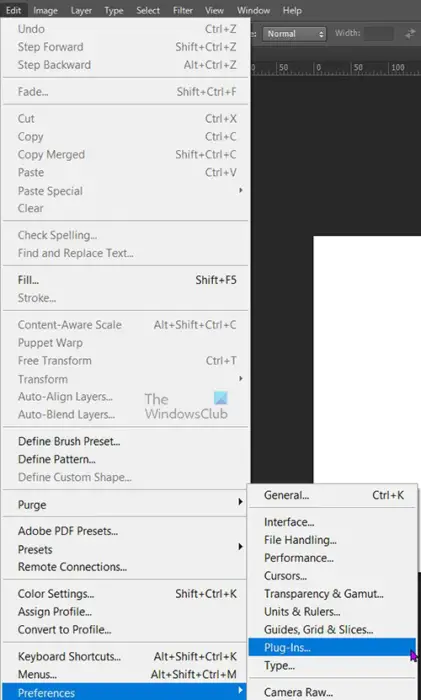
Prejdite na hornú lištu ponuky a stlačte Upraviť potom Predvoľby potom Zásuvné moduly .
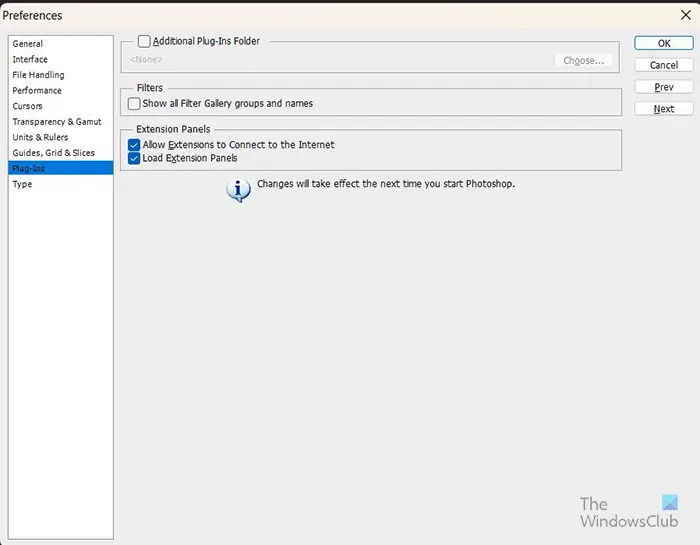
Otvorí sa okno Možnosti predvolieb, začiarknite možnosť vedľa Dodatočný priečinok doplnkov .
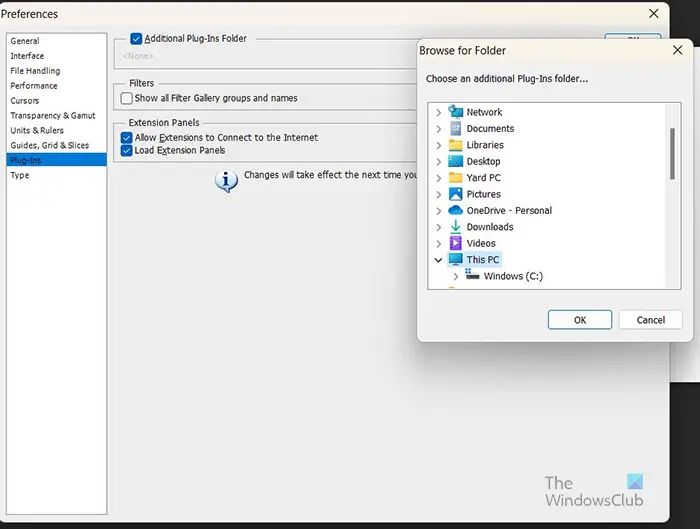
Keď vyberiete Dodatočný priečinok doplnkov , uvidíte Vyhľadajte priečinok vyskakovacie okno. Vyberte umiestnenie centrálneho priečinka doplnku, ktorý ste vytvorili. Keď ste našli a vybrali priečinok, stlačte OK . Okno Prehľadávať priečinok sa zatvorí, kliknite Vyberte si dokončiť operáciu. Stlačte tlačidlo Dobre uzavrieť Predvoľby okno. Potom zatvorte a reštartujte Photoshop, ak bol otvorený, alebo jednoducho otvoríte Photoshop. Photoshop teraz načíta kompatibilné doplnky z tohto priečinka.
aktualizácia prehrávača Windows DVD
2] Pomocou zásuvných modulov
Používanie zásuvných modulov Photoshopu, či už predvolených alebo nainštalovaných, je pomerne jednoduché. Väčšina doplnkov bude v rozbaľovacej ponuke Efekty na hornom paneli s ponukami. Ak chcete použiť niektorý z doplnkov na svojom diele, prejdite na hornú lištu ponuky a kliknutím na položku Efekt zobrazte rozbaľovaciu ponuku a potom vyberte doplnok.
3] Odstránenie doplnkov
Z akéhokoľvek dôvodu možno budete chcieť odstrániť doplnok alebo niektoré doplnky. Možno zistíte, že váš počítač alebo Photoshop beží pomaly a chcete vedieť, či ide o problém so zásuvným modulom. Ak chcete odstrániť doplnky, prejdite na panel úloh a kliknite na tlačidlo vyhľadávania. Typ Ovládací panel a stlačte enter.
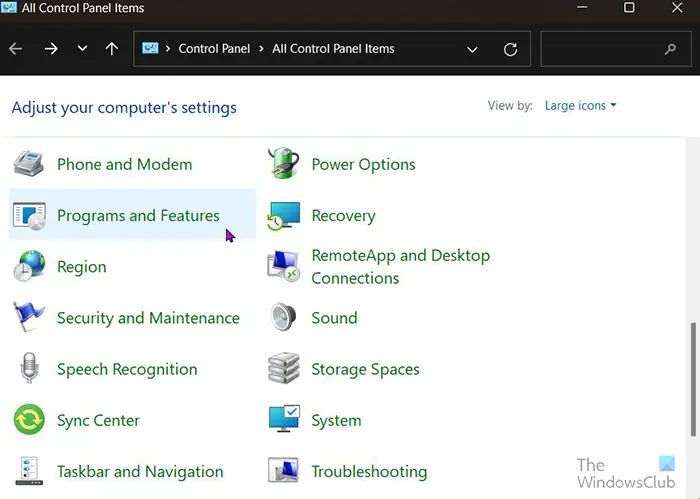
mom.exe
Budete prevezený do Ovládací panel položky a kliknite na Programy a príslušenstvo .
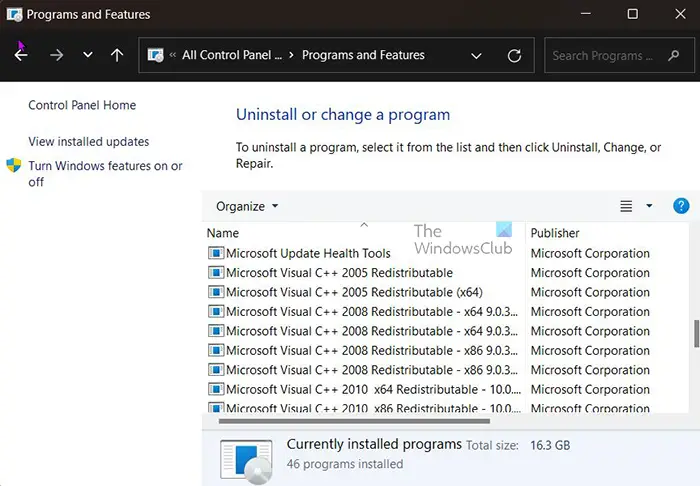
V okne Program a funkcie kliknite na doplnok, ktorý chcete odinštalovať, a potom kliknite Odinštalovať v hornej časti zoznamu. Potvrďte odinštalovanie a doplnok sa odinštaluje
Zásuvný modul alebo zásuvné moduly môžete odstrániť aj priamym odstránením z priečinka zásuvných modulov. Vyhľadajte priečinok doplnku, vyberte doplnok a stlačte odstrániť. Budete vyzvaní na potvrdenie vymazania. Stlačte ok a súbor sa vymaže.
Čítať: Ako umiestniť priehľadný text na obrázok vo Photoshope
Ako nájdem doplnky pre Photoshop?
Doplnky pre Photoshop nájdete na internete, no uistite sa, že ide o dôveryhodný zdroj. Ak používate novšiu verziu Photoshopu, pluginy môžete získať tak, že prejdete do horného menu a kliknete okno potom Nájdite rozšírenia na serveri Exchange . Môžete tiež priamo navštíviť webovú stránku Adobe Exchange a stiahnuť si doplnky. Na webovej stránke Adobe exchange nájdete bezplatné aj platené zásuvné moduly.
Aké úlohy môžu doplnky vykonávať?
Mnoho zásuvných modulov je vytvorených pre mnoho rôznych použití vo Photoshope. Doplnky pridávajú funkcie, ktoré by inak nemuseli byť dostupné vo Photoshope. Pluginy možno použiť na automatické vykonávanie funkcií, ako je automatizácia procesu, úprava obrázkov, pridávanie filtrov a mnoho ďalších.








![Chyba kalibrácie diagnostiky reči 0x800706BE [Opravené]](https://prankmike.com/img/audio/A0/speech-diagnostic-calibrate-error-0x800706be-fixed-1.png)






